iphone怎么usb连接网络给电脑 怎样让苹果手机通过USB与电脑共享网络
日期: 来源:冰糖安卓网
智能手机成为了我们生活中不可或缺的一部分,而在众多智能手机中,苹果手机无疑是备受喜爱的一款。有时候我们会遇到一些特殊情况,比如在没有Wi-Fi的环境下,我们需要让苹果手机通过USB与电脑共享网络。问题来了如何实现这一功能呢?本文将为大家介绍一种简单的方法,让您轻松解决这个问题。
怎样让苹果手机通过USB与电脑共享网络
步骤如下:
1.手机上的操作:点击“设置”。
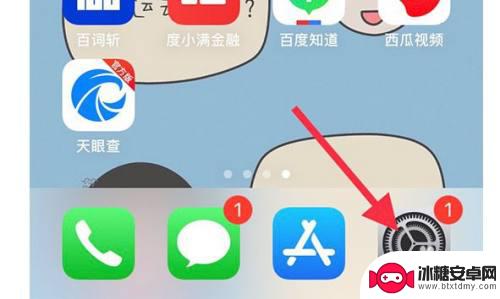
2.点击“蜂窝移动网络”,打开蜂窝移动数据。
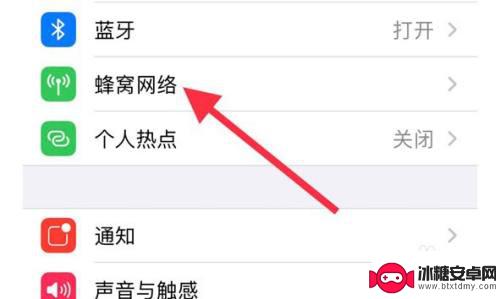
3.回到设置页面,点击“个人热点”。
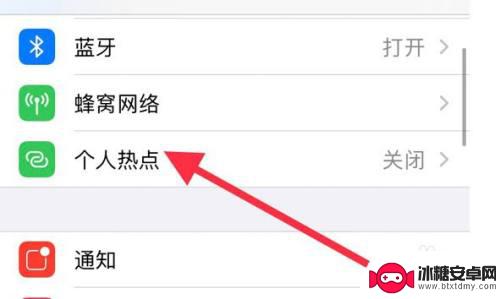
4.打开个人热点,选择“仅USB”。
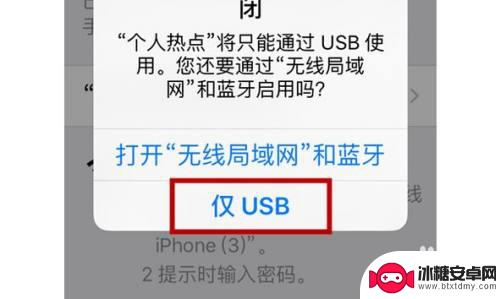
5.电脑上的操作:打开“控制面板”,点击“网络和INTERNET”。
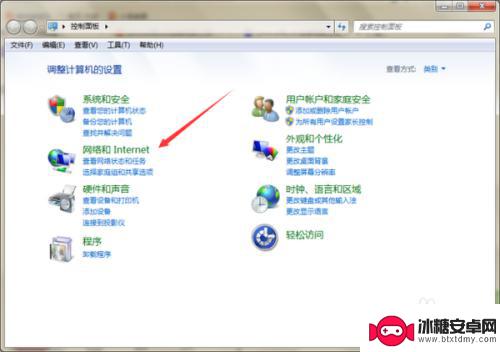
6.打开网络与共享中心。
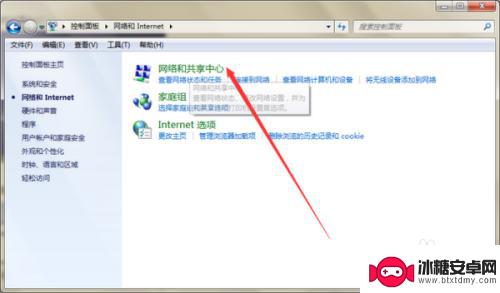
7.点击更改适配器设置。
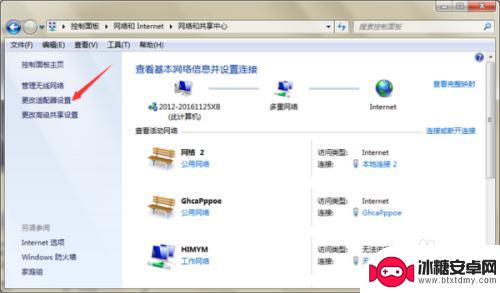
8.可以看到一个本地连接2,下面的小字写着“apple mobile device Ethernet”,意思是苹果手机以太网装置。出现了这个说明已经成功连接。
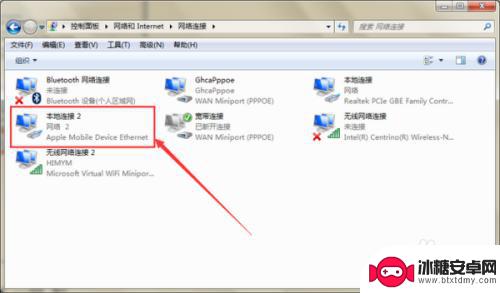
9.右击本地连接2,点击属性。
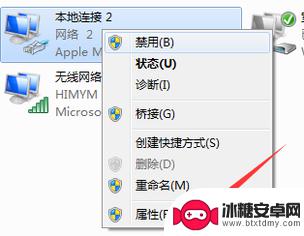
10.勾选第一个选项,并且子选项选择无线连接2,点击设置。
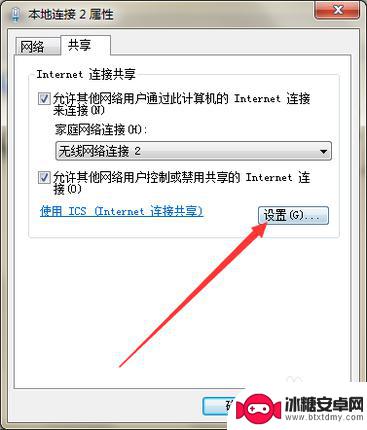
11.勾选“WEB服务器”和“安全WEB服务器”,点击确定以后。就能成功使用iphone通过usb连接电脑上网啦!
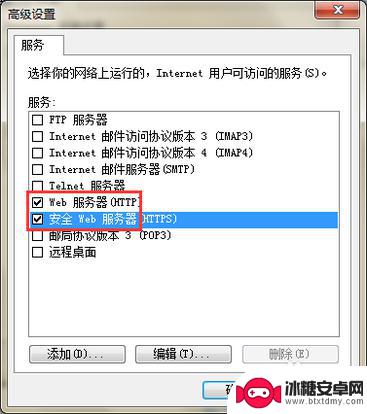
以上就是如何将iPhone通过USB连接到电脑上并与网络连接的全部内容,如果您有需要,可以按照本文的步骤进行操作,希望对大家有所帮助。
相关教程
-
为什么手机usb共享网络电脑连不上 电脑无法识别手机USB连接
-
苹果手机共享网络给电脑没反应 苹果手机usb共享网络电脑无法识别
-
苹果手机怎么usb链接 iphone通过usb与电脑连接上网
-
苹果手机怎么usb共享网络给台式电脑 苹果手机网络分享到台式机的步骤
-
怎么样通过手机数据线共享网络 手机通过USB数据线共享网络给电脑的步骤
-
手机怎么给台式机上网 手机如何通过USB数据线与台式电脑建立网络连接
-
苹果手机上的麦克风图标是什么 苹果手机麦克风标志关闭方法
-
怎么删除安卓手机系统文件 如何使用adb命令删除Android系统文件夹
-
如何将oppo手机? OPPO旧手机数据转移教程
-
手机上如何打开相机 手机软件如何打开相机权限












